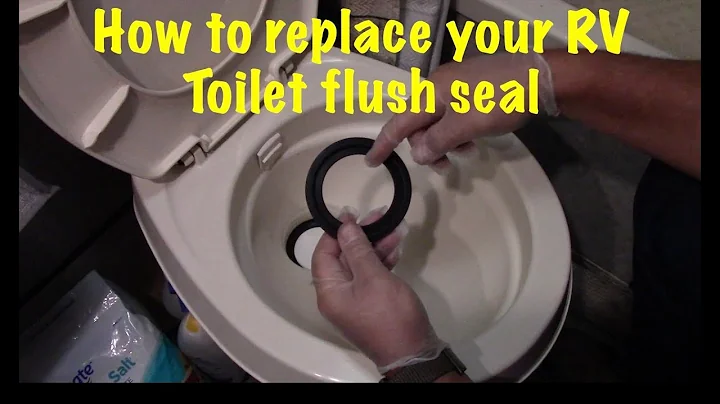あなたのモニターのための最適な設定!カスタム設定のチュートリアル
テーブルには、次のような見出しを含む10個以上の見出しと見出しの下にH2、H3、およびH4の見出しを含む最低2つの段落を作成します。
テーブルの内容:
- イントロダクション
- モニターのリフレッシュレートを設定する方法
- ドライバーのアップデート方法
- G-SyncまたはFreeSyncの有効化
- カラーキャリブレーションの方法
- ゲームモードの設定
- ターゲットの追跡を容易にする機能の設定
- 明るさとコントラストの調整方法
- パーソナルな設定とプリファレンス
- モニターの最適な設定の例
- まとめと次のステップ
最適なゲーミングモニターの設定方法
こんにちは、皆さん。新しいモニターを手に入れたばかりで、最高の結果を出したいですよね。最低の入力遅延、最低の応答時間、そして最高の色を持って、銃撃合戦で勝ち抜き、このように死ぬことを防ぎたいですよね。このビデオでは、どのようなブランドのモニターでも、最高の設定方法を紹介していきます。さあ、さっそく始めましょう。
まず、PCユーザーの皆さんへ。最初にやるべきことは、モニターの適切なリフレッシュレートを設定することです。これは、デスクトップで右クリックし、表示設定をクリックし、一番下までスクロールして高度な表示設定をクリックし、モニターがサポートする最大のリフレッシュレートに変更することで簡単に行うことができます。モニターのリフレッシュレートが宣伝されているものと異なる場合は、おそらくDisplayPortケーブルではなくHDMIケーブルを使用している可能性があります。
次に、Geforce Experience(またはAMD Experience)アプリをダウンロードし、すべてのドライバーを最新のものにアップデートする必要があります。私自身もグラフィカルエラーの原因がドライバーだったことがありますので、新しいドライバーをダウンロードしてインストールすることをおすすめします。また、ここでG-SyncまたはFreeSyncを有効にすることも忘れずに行ってください。
これらの初期設定が完了したら、色の設定に移りましょう。この部分は完全に任意ですが、ゲーマーであればあまり色にはこだわらないかもしれませんが、それでも説明しておきます。ratigns.comにアクセスし、調整したいモニターを検索します。例えば、「BenQ Zowie XL2411P」を持っている場合は、それを検索し、ポストキャリブレーションセクションにスクロールしてICCプロファイルをダウンロードします。次に、Windowsの検索メニューに移動し、色の管理を入力して、調整したいディスプレイを選択します。このディスプレイに対して自分の設定を使用するにチェックを入れ、保存したICCプロファイルを追加します。
以上が基本的な設定ですが、それからモニターの設定でゲームモードに切り替える必要があります。ゲーミングモニターを使用している場合、この設定は既に統合されている場合がほとんどですが、そうでない場合はこの設定を有効にすることで、入力遅延と応答時間が低下しますが、いくつかの色の正確さが犠牲になることを覚えておいてください。
また、モニターが複数のゲーミングオプションをサポートしている場合は、適切なタイプに切り替えることが重要です。例えば、私はバトルロイヤルゲームと一人称シューティングゲームをプレイするので、モードをFPSモードに設定します。これによって、色がよりダイナミックになり、シューターゲームに適した表示になります。
モニターがより暗いエリアを明るくする機能をサポートしている場合は、それをオンにすることもおすすめです。例えば、私のAsusモニターでは「Shadow Boost」という機能があり、それを最大のレベルでオンにしています。BenQモニターには「Black Equalizer」という同じ機能があります。これにより、ゲーム内の暗いエリアが明るくなり、暗いエリアでの敵の追跡が格段に向上します。
その他の機能については、ゲームによって異なるので、彩度が高すぎるような場合は、カラータブや明るさ、コントラストなどのオンスクリーンディスプレイから調整できます。ただし、これについては個人の好みによるので、一概には言えません。
以上がモニターの最適な設定方法です。あなたのモニターで私が使用している個人的な設定について知りたい場合は、説明欄のビデオをチェックしてください。それは私が日常のゲームや色の編集に使用しているAsusモニターの設定です。
まとめとして、このチュートリアルが役立ったことを願っています。何か質問がある場合や、私のTwitchやInstagramで話をしたい場合は、コメントセクションで教えてください。それでは、Matthewと申します。ご視聴いただき、ありがとうございました。では、また次回をお楽しみに。終わり
 WHY YOU SHOULD CHOOSE Proseoai
WHY YOU SHOULD CHOOSE Proseoai